如何修改图片格式jpg
更新时间:2024-03-11 18:08:04作者:yang
图片格式转换为jpg格式的方法是一个常见的需求,在处理图片时,我们经常会遇到一些特定的格式要求,而jpg格式则是最常用的一种。jpg格式以其高压缩率和广泛的兼容性而着名,无论是在网页设计、手机拍摄还是社交媒体分享中,都是首选。如何将其他格式的图片转换为jpg格式呢?本文将为您介绍几种简单有效的方法,帮助您轻松完成图片格式的转换。无论您是初学者还是有一定基础的用户,都能够轻松上手,实现自己的需求。接下来让我们一起来了解这些方法吧!
步骤如下:
1.电脑打开图片所在的文件夹,鼠标右键选择图片,出现对话框。
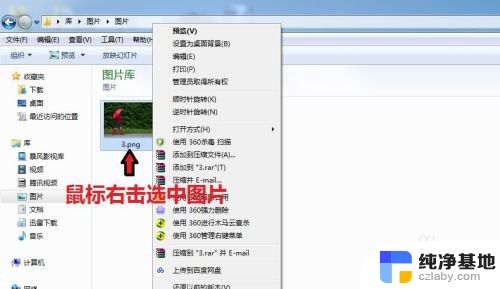
2.在对话框中,点击“打开方式”,选择【画图】
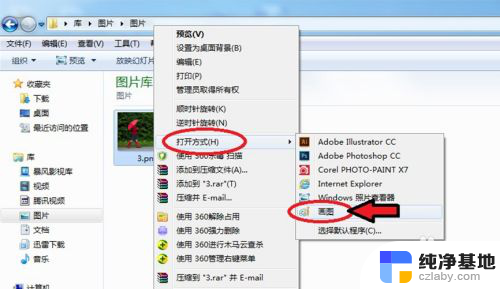
3.图片进入画图工具,点击左上角的图标。

4.出现对话框,点击【另存为】选择“JPEG图片”。
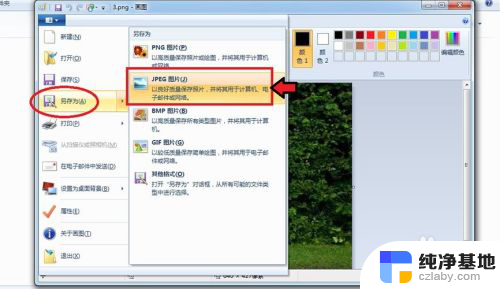
5.出现对话框,保存到刚才的文件夹。命名图片名称,保存类型为“JPEG”,再点击【保存】。
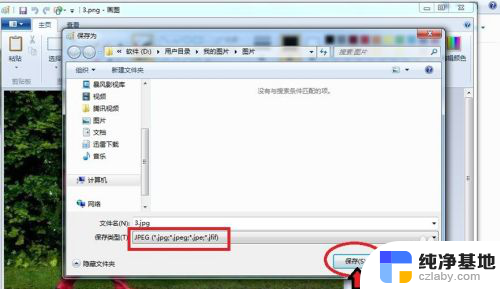
6.出现的对话框,点击【确定】,图片会自动保存为jpg格式。

7.保存后,我们可以看到在该文件夹就有jpg格式的图片了。
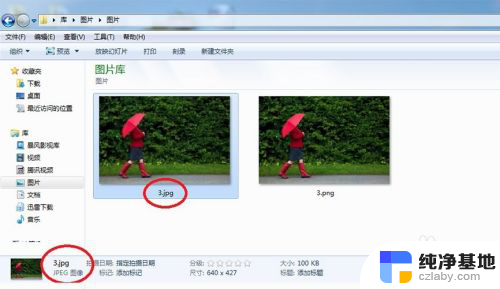
以上是修改jpg图片格式的全部内容,如果有任何疑问,请按照小编的方法进行操作,希望对大家有所帮助。
- 上一篇: 电脑识别不了usb摄像头
- 下一篇: wps看不到做好的统计图
如何修改图片格式jpg相关教程
-
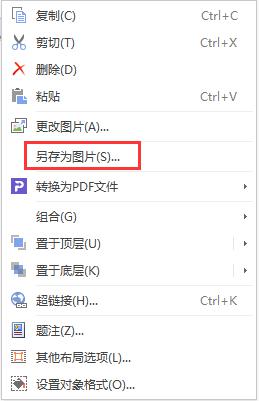 wps如何将图片改为jpg形式
wps如何将图片改为jpg形式2024-04-23
-
 怎么改图片格式png转为jpg
怎么改图片格式png转为jpg2023-12-26
-
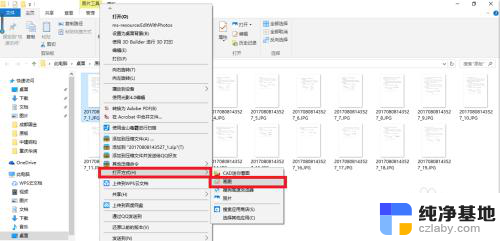 电脑如何修改图片上的文字
电脑如何修改图片上的文字2024-03-31
-
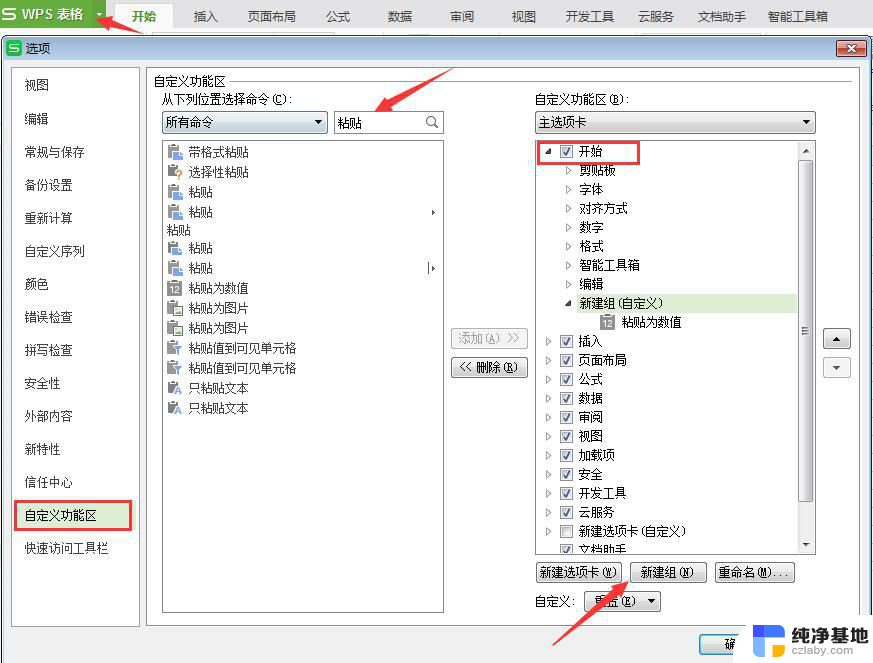 wps如何修改默认粘贴格式
wps如何修改默认粘贴格式2024-03-22
电脑教程推荐